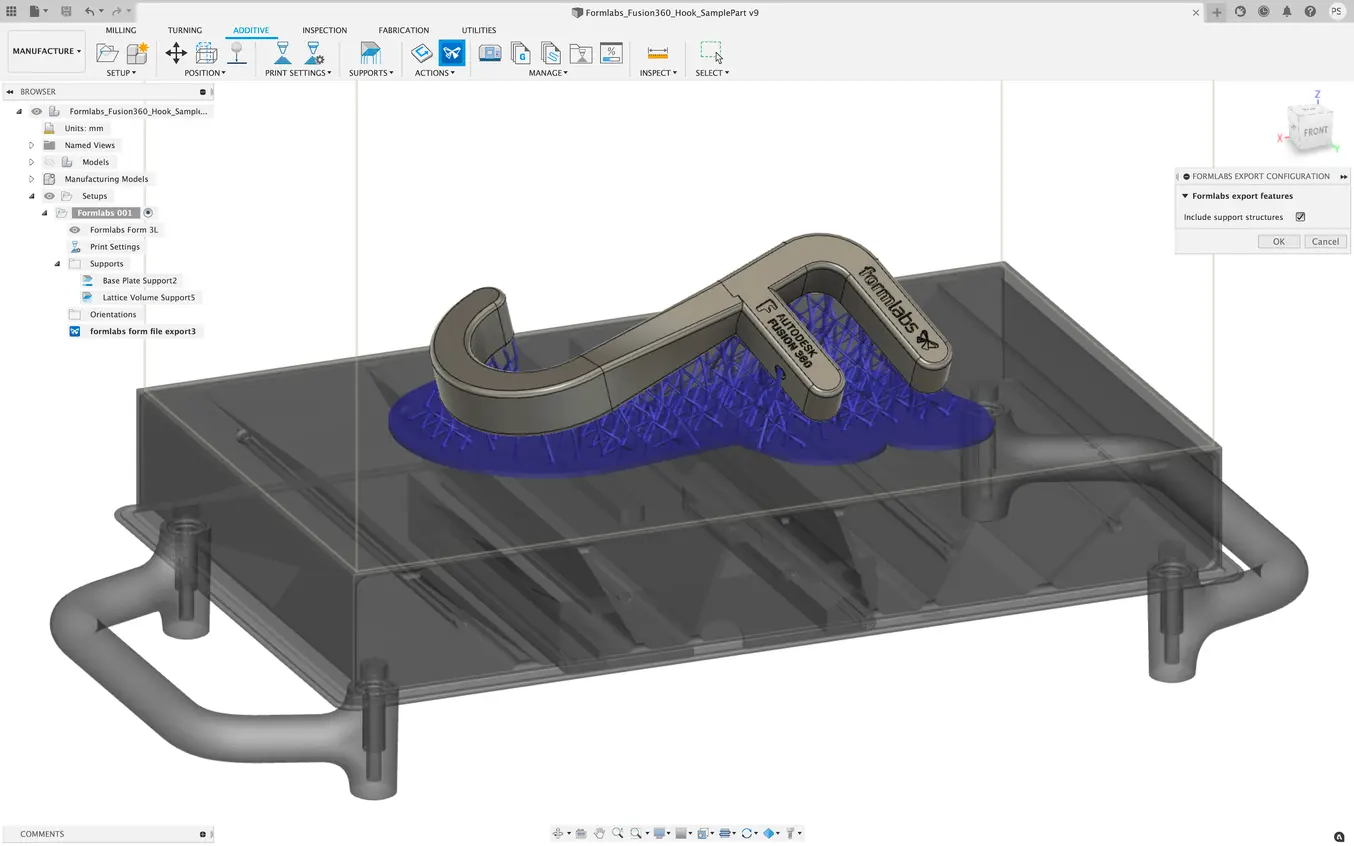
Fusion 360 de Autodesk es un paquete de CAD versátil que tiene todas las características necesarias para desarrollar productos desde la fase conceptual hasta la verificación de diseños y la fabricación tanto con herramientas tradicionales como con herramientas de fabricación digital como la impresión 3D.
Este artículo te ofrece un resumen de la interfaz y las características de Fusion 360 y consejos para ayudarte a preparar las piezas para la impresión 3D.

Solicita una muestra gratuita
Experimenta la calidad de Formlabs de primera mano. Enviaremos una pieza de muestra gratuita a tu lugar de trabajo.
¿Qué es Fusion 360 de Autodesk?
Fusion 360 es una plataforma CAD basada en la nube que constituye una alternativa muy capaz a otros líderes en la industria. Es fácil de usar y tiene todas las características que se pueden esperar de otros paquetes CAD populares. Fusion 360 se construyó desde cero para ser una solución completa para el desarrollo de productos y pretende ofrecer un proceso de trabajo simple desde el diseño conceptual hasta la fabricación.
Fusion 360 tiene una base de conocimientos muy grande que cubre todas las características del software. Estos tutoriales son accesibles a través de Fusion 360 y también a través de la web de Autodesk. También hay un canal de YouTube oficial con muchas horas de tutoriales gratis.
El software recibe actualizaciones frecuentes y cada pocos meses recibe características nuevas. Fusion 360 es ideal para los negocios con una alta facturación, así como startups que buscan una herramienta profesional que les ayude a entrar en el mercado.
Fusion 360 puede realizar operaciones que implican un uso intensivo de recursos en la nube, como renderizados, simulaciones, la optimización de formas y el diseño generativo. Esto significa que el trabajo puede continuar mientras que todo el trabajo pesado se hace en la nube.
¿Cuánto cuesta Fusion 360?
Hay varios paquetes de licencias disponibles que se enumeran a continuación:
- Prueba gratuita: Autodesk ofrece una prueba gratuita de 30 días después de registrarse.
- Educativa: Como la mayoría de paquetes CAD, el Fusion 360 viene con una licencia educativa para estudiantes, docentes e instituciones académicas.
- Startup: Una licencia gratuita está disponible para startups, para entusiastas y para aficionados. Para usar esta licencia, el usuario debe estar a cargo de una empresa que tenga una facturación de menos de 100 000 $ al año. La licencia startup no incluye ninguna de las características más avanzadas, como el diseño generativo.
- Estándar Solía haber dos versiones de la licencia de pago, la Standard y la Ultimate pero ambas se han fusionado en una versión que contiene todas las características que solían estar en la versión Ultimate. Las tarifas se estructuran según un modelo de suscripción.
Interfaz y nociones básicas de Fusion 360
Espacios de trabajo
En Fusion 360, se puede elegir entre seis espacios de trabajo diferentes. Cada espacio tiene su propio conjunto de herramientas y funciones:
- Diseño: Para dibujar modelos 3D y superficies usando bocetos, extrusiones y muchas otras herramientas CAD estándar.
- Renderizado: Crea renders fotorrealistas de componentes y productos.
- Animación: Anima conjuntos para ver si funcionan como se esperaba o para mostrar su funcionalidad a posibles clientes.
- Simulación: Ingeniería asistida por ordenador para realizar varios análisis de esfuerzo en los diseños, con el fin de comprobar que puedan aguantar las condiciones de funcionamiento.
- Fabricación: La fabricación asistida por ordenador (CAM) ayuda a la fabricación de la pieza con varias herramientas de fabricación digital como las fresadoras CNC, los tornos CNC, las cortadoras láser y las cortadoras por chorro de agua.
- Dibujo: Crea dibujos de taller de diseños para la fabricación en un taller de mecanizado manual tradicional o para acompañar el código G para las piezas mecanizadas con CNC.
El espacio de trabajo de Fusion 360 está divido en siete secciones principales: la barra de herramientas, la barra de aplicaciones, navegación, cronología, buscador, modo vista y el menú de marcado. Cada uno de ellos se describe con más detalle debajo.
Barra de herramientas
La barra de herramientas contiene todas las herramientas y características disponibles en el espacio de trabajo. En el caso del espacio de trabajo de diseño, estas herramientas ayudan a crear y modificar modelos 3D, superficies, chapa y ensamblajes.

Barra de aplicaciones
La barra de aplicaciones permite al usuario abrir los proyectos existentes, crear nuevos, guardar un proyecto manualmente y acceder al panel de datos. El panel de datos es un espacio dónde los diseños pueden guardarse y organizarse en un formato por el que es fácil navegar. El panel de datos te permite crear carpetas de proyectos, así como un sitio dónde encontrar muestras y tutoriales.
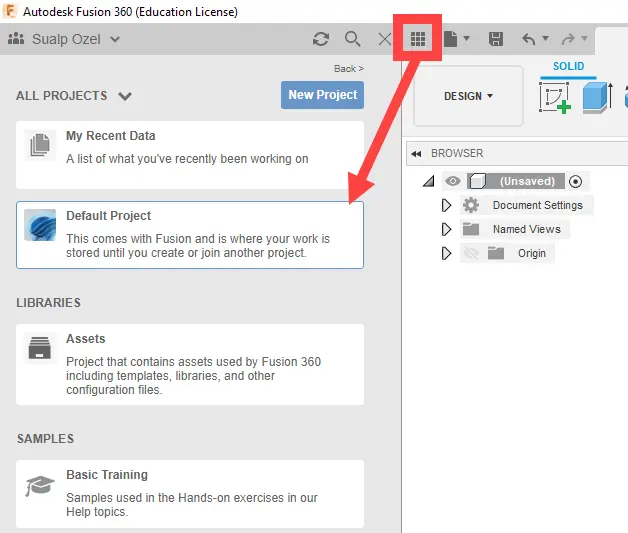
Navegación
La barra de navegación contiene todas las herramientas para girar, traducir y cambiar el estilo visual de un modelo. También hay opciones para romper el lienzo en subsecciones, con cada una de ellas representando una vista diferente del modelo.
Cronología
La cronología muestra una historia de todas las operaciones que se han realizado para crear la pieza. Esto incluye todas las características, patrones, cambios de material y bocetos, entre otras. Esto es una función única que te permite ver la historia completa de la pieza sin tener que navegar por el árbol del navegador. Cualquier característica puede modificarse haciendo clic derecho dentro de la cronología . La cronología también puede usarse para encontrar una característica específica en el navegador.

Navegador
El navegador contiene todos los componentes, características, cuerpos, bocetos y geometría de la construcción de un diseño. El navegador toma la forma de una estructura parecida a un árbol que debería resultar familiar gracias a los paquetes CAD comunes.
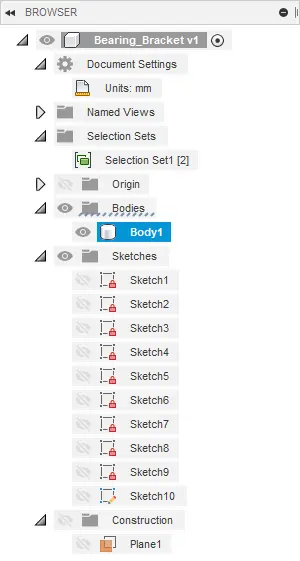
Modo vista
El modo vista te permite manipular el modelo de forma más estructurada. Hacer clic en cualquiera de las esquinas, bordes o caras del cubo hará que el modelo se reoriente dentro del lienzo. Esto hace que sea sencillo cambiar entre vistas estándar. Si el usuario hace clic en la flecha de la parte inferior derecha de la pantalla del modo vista, aparecerá un menú desplegable que ofrece más opciones pasa controlar la vista.
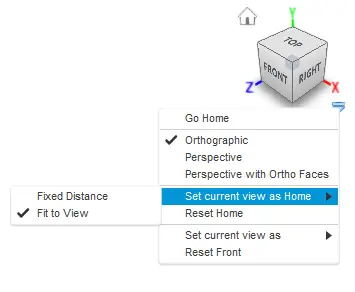
Menú de marcado
El menú de marcado es un menú emergente que aparece en situaciones específicas y contiene las funciones más utilizadas. Se puede acceder a él haciendo clic en el botón derecho en el modelo o el lienzo. Las funciones que aparecen en el menú se determinan según en qué se hace clic y según qué espacio de trabajo esté activo en ese momento. Este menú ayuda a incrementar la velocidad y la conveniencia del modelado.
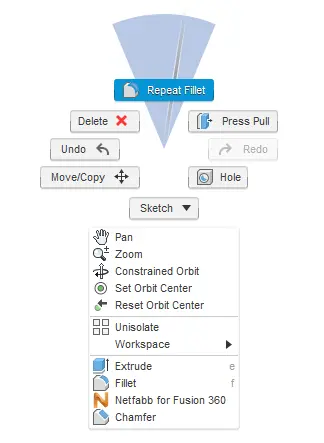

Diseñe, innove y fabrique desde cualquier lugar
Formlabs y Autodesk Fusion 360 se han asociado para optimizar su proceso de trabajo digital con un nuevo software de diseño asistido por ordenador (CAD).
Funciones de Fusion 360 para la impresión 3D
Formlabs y Autodesk se han unido para optimizar su proceso de trabajo digital con la introducción de una nueva funcionalidad en Fusion 360 para imprimir en 3D tus diseños con la tecnología SLA de Formlabs. Nuestras impresoras Form 2, Form 3, Form 3B y Form 3L son las primeras máquinas de estereolitografía (SLA) que se han incluido en la biblioteca de máquinas de Fusion 360. Este nuevo proceso de trabajo combina lo mejor del versátil paquete CAD de Autodesk con los resultados de la impresión 3D profesional. Estamos encantados de ofrecer esta nueva funcionalidad a los usuarios de Formlabs, que ahora pueden realizar iteraciones de nuevas ideas en tan solo unos cuantos pasos.
La integración del software incluye una nueva interfaz gráfica en la que los usuarios pueden visualizar cómo encajarán las piezas en los volúmenes de impresión de la Form 2, Form 3, Form 3B y Form 3L de forma nativa en Fusion 360. Los diseñadores independientes pueden orientar sus piezas, disponerlas dentro de la base de impresión y generar automáticamente estructuras de soporte de forma paramétrica, todo ello dentro del espacio de trabajo de fabricación de Fusion 360. Si tienen que hacer un cambio de diseño, sus operaciones de preparación de la impresión se actualizan automáticamente. Los equipos también pueden optimizar la gestión de los archivos exportando su base de impresión como archivo FORM desde Fusion 360 y abriéndolos en PreForm. Pronto las configuraciones de fabricación aditiva creadas en Fusion 360 también se enviarán directamente a PreForm. Esta nueva integración elimina la necesidad de guardar cada una de las piezas como archivos STL e importarlas a PreForm manualmente, lo que brinda a los diseñadores y fabricantes un control de versiones más fiable.

Cosm es pionera en la fabricación de pesarios a medida para los pacientes con la impresión 3D
Descubre cómo Cosm utilizó la impresión 3D para fabricar pesarios hechos a medida para pacientes con trastornos del suelo pélvico.
Función de forma
La función de forma, representada mediante un cubo morado, permite esculpir formas orgánicas complejas. Abre un nuevo espacio de trabajo con un amplio conjunto de funciones para esculpir formas complejas. Esta función es ideal para crear modelos orgánicos y artísticos para la impresión 3D.
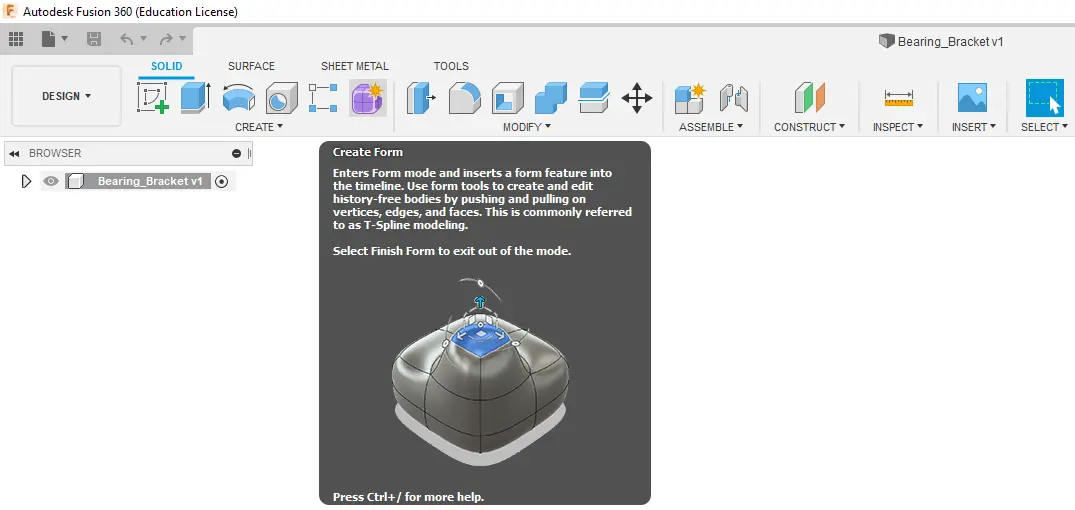
Superficies
Las herramientas de superficie permiten al usuario reparar modelos para la impresión 3D. Las superficies se pueden cerrar cosiéndolas., extruyéndolas, tirando y empujando de coser, extruir, tirar y empujar para remodelar la pieza. Las herramientas de superficie también pueden ayudar a crear un modelo estanco en el que no hay aberturas en la cáscara.
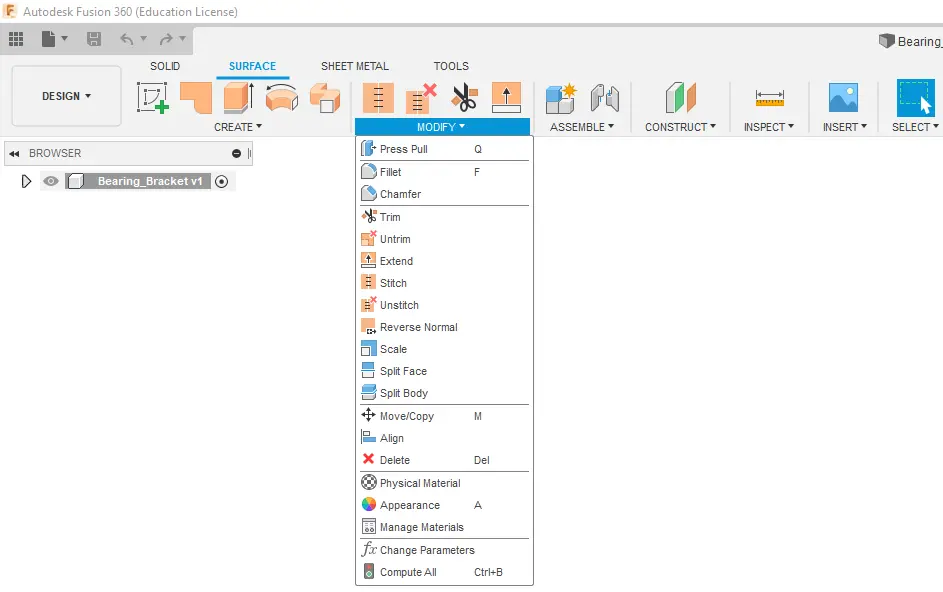
Simulación de eventos
Esta característica es útil para simular como tu impresión 3D se comportará bajo las cargas que dependen del tiempo y las diferentes velocidades. Por ejemplo, las juntas de fijación mediante presilla pueden modelarse para mostrar qué cargas experimenta la grapa al forzarla a cerrarse. Esto hace que sea posible saber dónde están los puntos débiles para que el diseño pueda optimizarse.
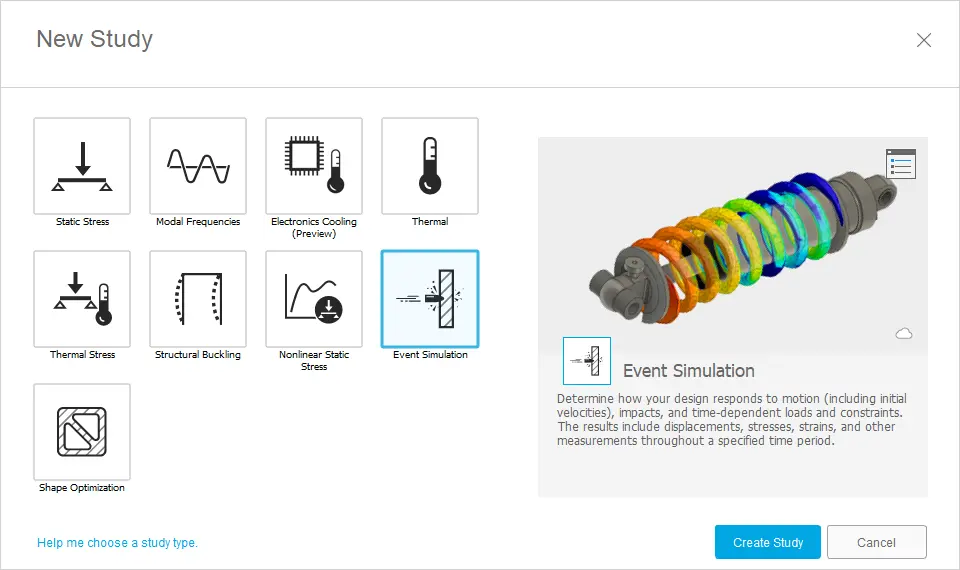
Esfuerzo no lineal
Algunas tecnologías de impresión 3D, como el modelado por deposición fundida (FDM), crean piezas con propiedades materiales no lineales que solo pueden simularse si el paquete FEA tiene un tipo de estudio no lineal. Fusion 360 cuenta con un tipo de estudio no lineal muy capaz que puede predecir de forma precisa el esfuerzo de un componente si los datos del material correcto están cargados.
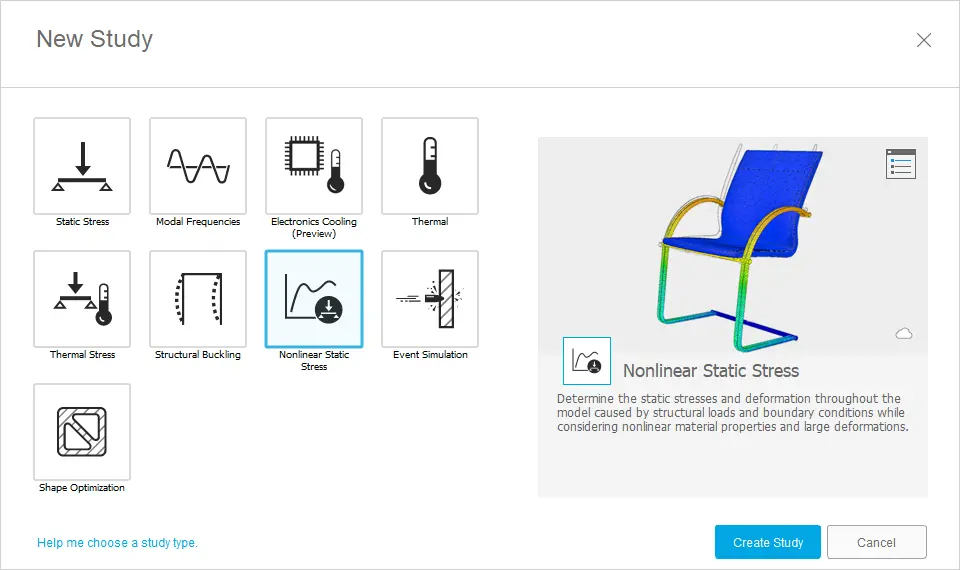
Infórmate sobre la isotropía en la impresión 3D.

Usando Fusion 360 y Formlabs para producir hermosas piezas de uso final
En esta sesión, Peter Deppe, de KUHMUTE, habla de cómo aprovecha Fusion 360 junto con la impresión 3D para reducir costes, iterar rápidamente y fabricar soluciones a medida para clientes.
*En inglés.
Cómo preparar la impresión 3D
Diseñar para la impresión no es una tarea muy compleja. Sin embargo, hay algunas instrucciones generales que sirven para asegurar una impresión perfecta siempre.
Tecnología de impresión
En primer lugar, considera qué tecnología de impresión 3D se usará para imprimir la(s) pieza(s). Esto determinará el tipo de límites de tu diseño, los niveles de precisión que se pueden conseguir y los requisitos de estructuras de soporte
Infórmate mediante nuestra guía exhaustiva acerca de las tres tecnologías más establecidas hoy en día para la impresión 3D de material plástico: el modelado por deposición fundida (FDM), la estereolitografía (SLA) y el sinterizado selectivo por láser (SLS).
Grosor de la pared
El grosor de la pared es crucial porque las piezas con paredes demasiado finas serán frágiles y puede que se rompan durante la impresión o el posacabado. El grosor mínimo de las paredes varía según cada técnica de impresión.
Descarga la guía de diseño de Formlabs para impresoras 3D de estereolitografía.
Voladizos o proyecciones
Los voladizos son fáciles de imprimir en impresoras 3D SLS, ya que el material se apoya en el polvo sin fundir. Es posible que otras tecnologías como la SLA o el FDM requieran estructuras de soporte para los voladizos.
Deformación
Dependiendo de la tecnología, la impresión de componentes grandes y sólidos o planos puede provocar deformación debido a la acumulación de calor en la pieza. Añade características del diseño como moldaduras para hacer que el diseño tenga una mayor resistencia estructural y ayude a minimizar la deformación.
Lee nuestra guía para descubrir diez claves para optimizar en cuanto a tiempo y dinero el proceso de creación rápida de prototipos con la impresión 3D.
Impresión 3D desde Fusion 360
Al hacer clic en el icono Crear en el espacio de trabajo de Diseño abre el menú de impresión 3D para hacer un gran número de modificaciones con las que optimizar el modelo para imprimirlo y después enviarlo a una máquina de impresión 3D.
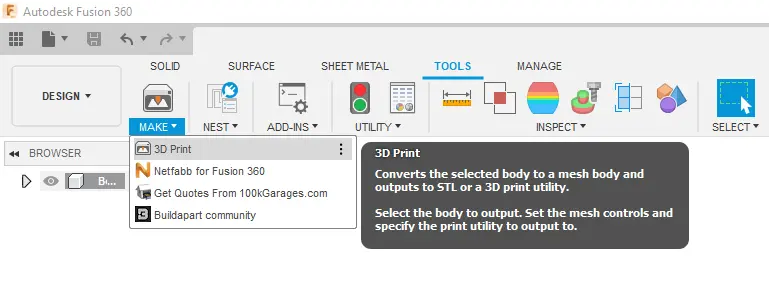
El menú se divide en diversas de opciones que se enumeran a continuación:
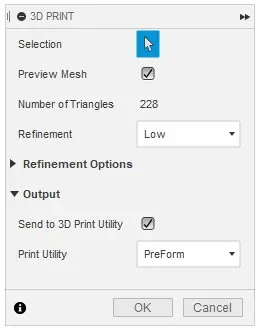
Selección
Esta opción permite al usuario seleccionar modelos para la impresión 3D.
Vista previa de la malla
Esta casilla de verificación muestra la malla en el modelo, que es útil si el usuario quiere ver qué efecto tienen en el modelo los cambios en los ajustes.
Número de triángulos
Muestra el número de triángulos individuales que componen el modelo. Un refinamiento más alto hará aumentar este número.
Refinamiento
Esta opción te permite seleccionar uno de tres ajustes predeterminados: bajo, medio y alto. Esto determina el número total de triángulos usados en el modelo. También hay una opción de personalización que permite al usuario refinar aún más la malla basándose en parámetros específicos:
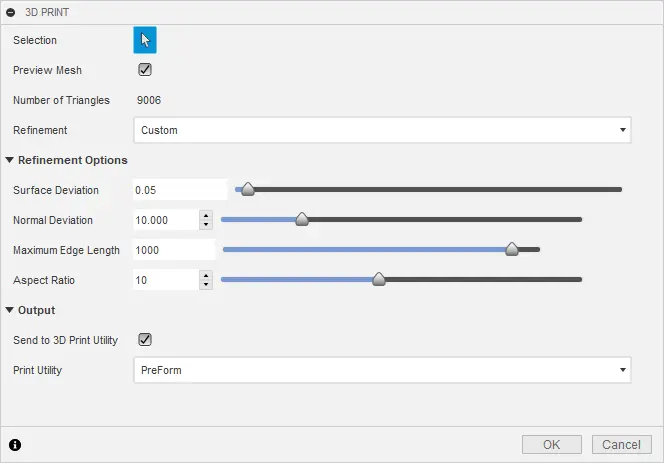
Resultado
Fusion 360 te permite enviar el modelo a diversos programas de impresión 3D como Meshmixer o PreForm de Formlabs para la impresión 3D.
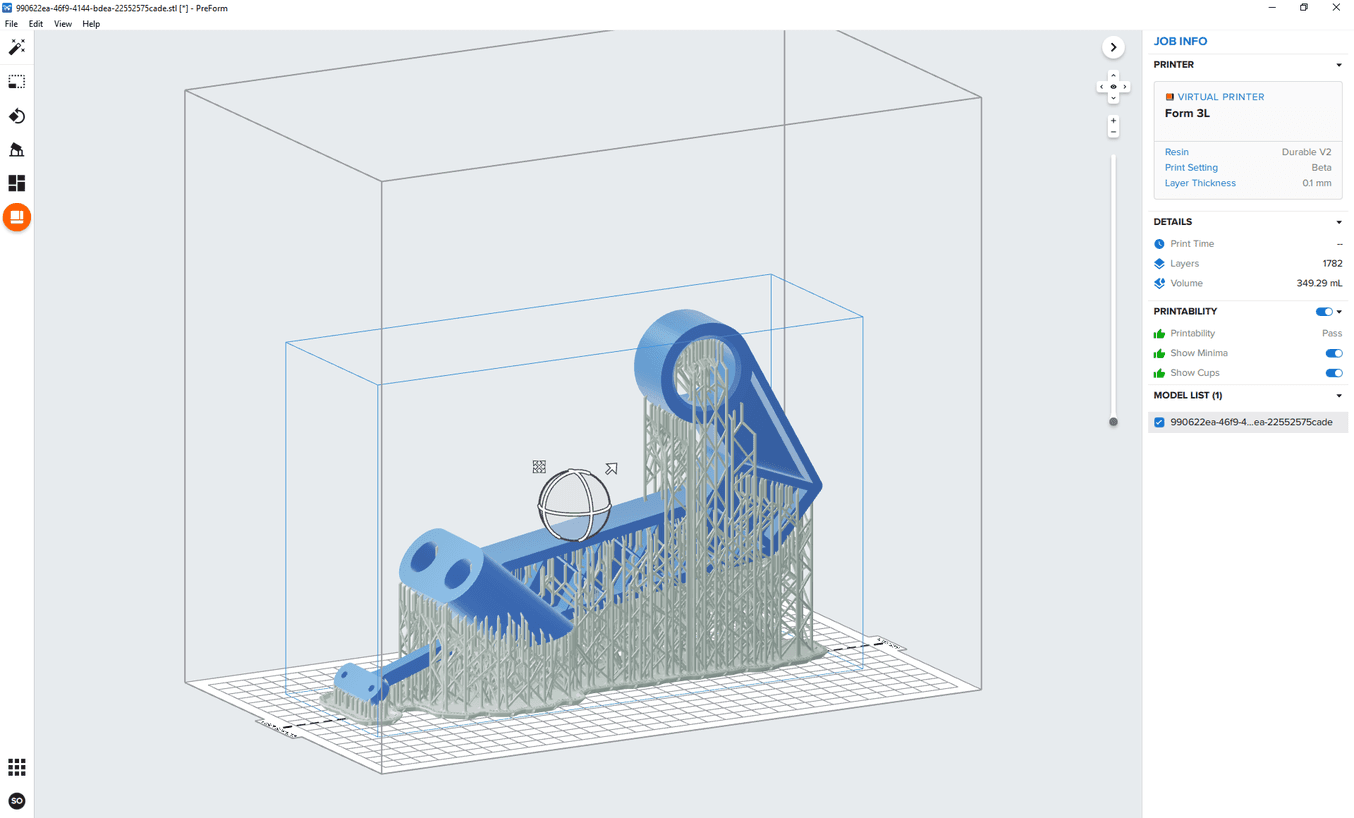
Usa el software PreForm para preparar piezas para la impresión 3D en impresoras 3D SLA de Formlabs.
Si no se selecciona "Enviar a la utilidad de impresión en 3D", Fusion exportará el modelo como un archivo STL según las opciones de refinamiento que se elijan. El archivo STL puede cargarse en cualquier software de vista por capas de una impresora 3D.
Prueba la impresión 3D profesional
Fusion 360 es un paquete CAD versátil con una gama de características que hacen que sea muy fácil conectar los procesos de trabajo digital y pasar del diseño a la fabricación.
¿Estás buscando la herramienta adecuada para hacer realidad tus diseños? La impresión 3D ofrece a ingenieros y diseñadores de productos la oportunidad de crear prototipos de manera rápida en su propia empresa, ahorrando así tiempo y dinero en todas las etapas de desarrollo del producto.
Infórmate sobre la impresión 3D y experimenta la calidad de sus piezas de primera mano, solicitando una pieza de muestra gratuita impresa en una impresora 3D SLA de Formlabs.


